पीडीएफ आयोजक का उपयोग कैसे करें
एक अच्छा & प्राप्त करने के चरण सुव्यवस्थित दस्तावेज़ सरल हैं।
-
ऑर्गनाइज़र मॉड्यूल तक पहुंचें जैसा कि पिछले अध्याय में दिखाया गया है .
-
वह फ़ाइल चुनें जिसे आप व्यवस्थित करना चाहते हैं।
-
किए गए परिवर्तनों के साथ, फ़ाइल को एक नई पीडीएफ के रूप में सहेजें।
-
अपने सुव्यवस्थित पीडीएफ का आनंद लें!
अब, चलो ’ आइए देखें कि आयोजक मॉड्यूल क्या है और यह आपके और आपके वर्कफ़्लो के लिए क्या कर सकता है। मोटे तौर पर, आयोजक मॉड्यूल में दो मुख्य तत्व होते हैं:
- आयोजक उपकरण अनुभाग
- पेज विज़ुअलाइज़र अनुभाग
टूल अनुभाग इस तरह दिखता है:
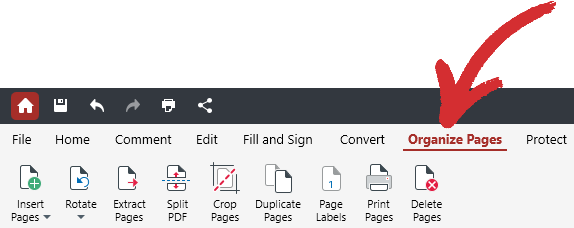
तक त्वरित पहुंच प्रदान करता है पीडीएफ एक्स्ट्रा के भीतर आयोजक सुविधाएँ, अर्थात्:
- पेज डालें
- घुमाएँ
- पेज निकालें
- पीडीएफ को विभाजित करें
- पेज काटें
- डुप्लिकेट पेज
- पेज लेबल
- पेज प्रिंट करें
- पेज हटाएं
पेज विज़ुअलाइज़र वह जगह है जहां आपके दस्तावेज़ के पृष्ठ प्रदर्शित होते हैं। यह आपको सरल ड्रैग & ड्रॉप नियंत्रण, जैसा कि नीचे दिखाया गया है।
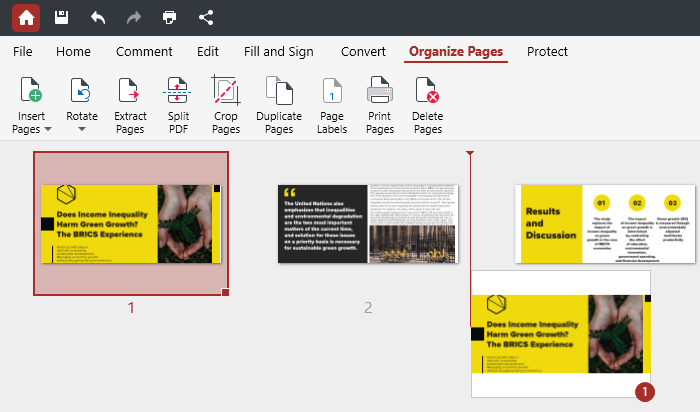
सुझाव: विंडोज़ पर, आप किसी पृष्ठ पर बायाँ-क्लिक करके एकाधिक पृष्ठों का चयन और पुन: क्रमित कर सकते हैं जिसे आप चयन प्रारंभ करना चाहते हैं, SHIFT दबाए रखें, और फिर अपने चयन से अंतिम फ़ाइल पर बायाँ-क्लिक करें। अपने चयन में केवल विशिष्ट पृष्ठ जोड़ने के लिए, इसके बजाय CTRL दबाए रखें।
एक अन्य प्रमुख विशेषता निरीक्षण फ़ंक्शन (आवर्धक ग्लास आइकन द्वारा दर्शाया गया) है, जो आपको किसी दिए गए पृष्ठ की सामग्री का पूर्वावलोकन करने की अनुमति देता है – यह तब उपयोगी होता है जब आप दोबारा जांच करना चाहते हैं कि किसी पृष्ठ को हटाने या आपके दस्तावेज़ में जोड़ने की आवश्यकता है या नहीं। आप किसी पृष्ठ पर क्लिक करके या बस अपने माउस कर्सर से उस पर मँडरा कर इस सुविधा तक पहुँच सकते हैं।
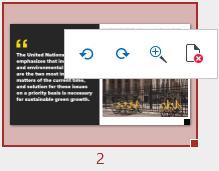
सुझाव: पृष्ठों पर ज़ूम इन करने के अलावा, इस त्वरित पहुँच मेनू से आप पृष्ठों को हटा भी सकते हैं अपने पीडीएफ को छोटा बनाएं या उन्हें दोनों दिशाओं में घुमाएं, जैसा कि ऊपर दिखाया गया है।
अंत में, आप अधिकांश पीडीएफ आयोजक तक पहुंचने के और भी तेज तरीके के लिए किसी पृष्ठ पर राइट-क्लिक भी कर सकते हैं विशेषताएं।
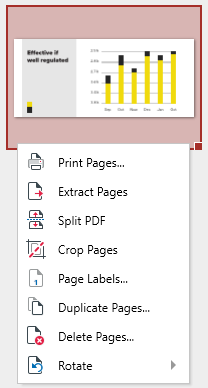
हालाँकि, यह सब पीडीएफ एक्स्ट्रा की सतह को खरोंचता है ’ आयोजक मॉड्यूल वास्तव में सक्षम है। चलो ’ इस पर अधिक विस्तृत नज़र डालें कि आप अपने पीडीएफ़ के देखने के अनुभव को कैसे अनुकूलित कर सकते हैं और उन्हें आगे के संपादन और के लिए सुव्यवस्थित कर सकते हैं। दस्तावेज़ टिप्पणी ।